
Բովանդակություն:
- Հեղինակ John Day [email protected].
- Public 2024-01-30 09:48.
- Վերջին փոփոխված 2025-01-23 14:48.


Սա իմ կարծիքն է Raspberry Pi- ի պարիսպի վերաբերյալ: Դա ամեն ինչ մեկ համակարգիչ է `ներկառուցված ցուցադրմամբ, ստեղնաշարով և trackpad- ով: RPi- ի USB և աուդիո պորտերը ենթարկվում են հետևի վահանակին, իսկ «փամփուշտների տեղերը» կարող են հեռացվել ՝ RPi- ի GPIO կապումներին մուտք գործելու համար:
Դիզայնի ոգեշնչումը եկավ 80 -ականների այս շքեղ համակարգչից:
Պարագաներ
- հիմք և հետևի վահանակներ `1/4" ակրիլային կամ պոլիկարբոնատային ծածկույթ (հիմք և հետևի վահանակ)
- առջևի և վերևի վահանակներ `1/8" փրփրված PVC սավան
- կոմպակտ USB ստեղնաշար և trackpad
- Raspberry Pi (ես օգտագործել եմ 3+ մոդել, բայց 4 -ը նույնպես պետք է աշխատի)
- 7 "TFT ցուցադրման և կառավարման տախտակ (լայնորեն հասանելի է eBay- ում, գալիս է կառավարման տախտակով, որն ապահովում է HDMI, VGA և այլն):
- 12 վ էլեկտրամատակարարում, պետք է ապահովի առնվազն 5 Ա (ցուցադրումը աշխատում է 12 վ լարման վրա)
- 12v-to-5v լարման կարգավորիչ (Raspberry Pi- ի, ստեղնաշարի և trackpad- ի համար)
- HDMI մալուխ
- ականջակալների երկարացման մալուխ և վահանակի ամրացման միակցիչ (բերում է աուդիո խցիկ հետևի վահանակին)
- USB երկարացման մալուխ ՝ վահանակի տեղադրման խցիկով (2 USB պորտ է բերում հետևի վահանակին)
Քայլ 1: Կողմեր և հիմք


Կողքերը, լինելով բոլոր տարօրինակ անկյունները և այլն, 3D տպագրված են (կցված են STL ֆայլեր): Յուրաքանչյուր կողմը երկու կտոր է և սոսնձված է գերծանրքաշային սոսինձով, և տպագրված անցքեր #8-32 ջերմակայուն թելերով ներդիրների համար: Թելված ներդիրները այն պահում են հիմքի վրա:
Հիմքը կա՛մ 1/4 պլեքսիգլաս է, կա՛մ պոլիկարբոնատ (հայտնի է նաև Լեքսան) - չեմ կարող հիշել, թե որ. D. Կամ պետք է աշխատի. Ես նախընտրում եմ պոլիկարբոնատը, քանի որ այն ավելի լավ է կտրում: Այն ուղղանկյուն է, որպեսզի այն ճշգրիտ կտրվի սեղանի վրա: տեսավ.
Քայլ 2: Էկրանի հավաքում



7 դյույմանոց TFT էկրանն ունի փոքր ճեղքման տախտակ ՝ էկրանը միացնելու և կարգավորելու կոճակներով, մուտքագրման աղբյուրը ընտրելով և այլն: Ես նախագծեցի 3D տպված շրջանակը, որպեսզի ցուցադրումը տեղում պահեր, ինչպես նաև ձևավորված կոճակներ ունենային: Այդ գործառույթներն օգտագործելի են: Նկարները ցույց են տալիս, թե ինչպես են դրանք բոլորը միասին ընթանում:
Նկատի ունեցեք, որ էկրանը տեխնիկապես ազատ է շրջանակի ներսում. Երբ շրջանակը ամրացված է պատյանին, այն կապահովի էկրանը տեղում:
Քայլ 3: Քարտրիջի անցքեր

Սրանք հիմնականում պարզապես դեկորատիվ են: Տպեք հիմքը և մյուս կտորներից երկուսը և միասին կպցրեք: (STL ֆայլերը կցվում են:) Կախված տպման որակից, կարող է անհրաժեշտ լինել լրացնել բացերը (օրինակ `փայտի ծեփամածիկով կամ ապակեպատմամբ/բծերով) և ավազով:
Քայլ 4: Ստեղնաշար և Trackpad


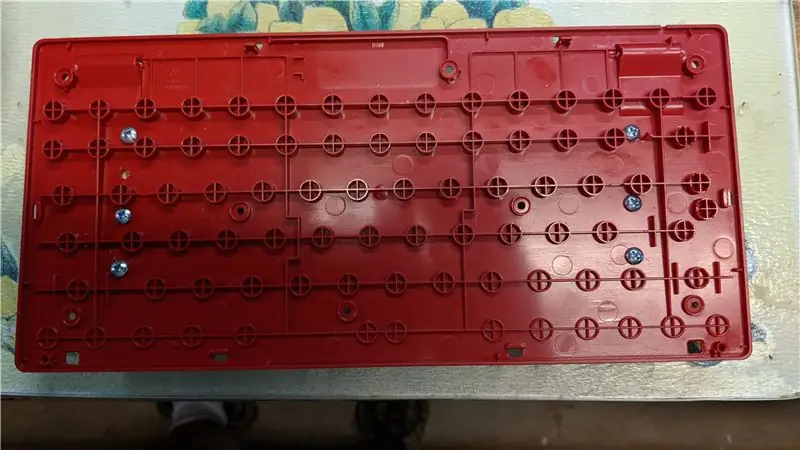
Ստեղնաշար ՝ Perixx 11486 PERIDUO-212
Trackpad: Perixx PERIPAD-501
Գործը նախատեսված է հատուկ այս մասերի համար, բայց պետք է հեշտությամբ փոփոխվի մյուսների համար:
Ստեղնաշարի ամրացման ռազմավարությունը հետևյալն է.
- բացեք ստեղնաշարի պատյան (հեռացրեք պտուտակները, ապա զգուշորեն բացեք կարերի երկայնքով)
- փորված պտուտակով անցքեր ստեղնաշարի պատյան ներքևի կեսում
- Տեղադրեք ստեղնաշարի պատյան ներքևի կեսը փայտե բացիչների վրա
- կրկին միացրեք ստեղնաշարի վերին կեսը ստորին կեսին
- Տեղադրեք փայտե միջնապատերը համակարգչի պատյանների հիմքի վրա `օգտագործելով ստեղնաշարի պատշաճ հարթեցման պատահական կտորներ
Նույն ռազմավարությունը կրկնվում է trackpad- ի տեղադրման համար:
Քայլ 5. Գործի առջևը և վերևը

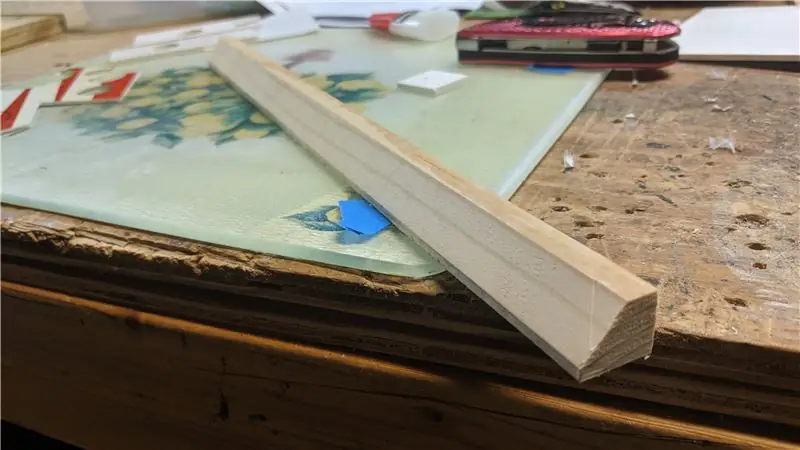


Այստեղ կա հինգ կտոր փրփրված PVC:
- մեծ կտոր `էկրանի շրջանակի համար անցքերով և« փամփուշտների »կտրվածքով
- կտրեք հատվածը trackpad- ի վերևում
- կտրեք կտորը trackpad- ի տակ
- վերին «քթի» կտոր
- ներքեւի «քթի» կտոր
Շատերը լայնությամբ կտրված էին սեղանի սղոցի վրա, իսկ կենտ անկյունները կտրված էին ժապավենի սղոցի վրա:
Շինարարության ամենադժվար հատվածը, ըստ էության, «քիթը» (ստեղնաշարի/հետևի վահանակի առջևի անկյունային հատվածը) ճիշտ ստանալն էր, այնպես որ դա արեք առաջինը: Էսքիզապի ֆայլից ես տպագրեցի կաղապարներ, որպեսզի քթի կտորների ծայրերում անկյունները հնարավորինս մոտենան; լայնությունը մի փոքր անջատված էր, այնպես որ անհրաժեշտության դեպքում կարգավորեք: Այնտեղից դա պարզապես հղկման և շտկման գործընթաց էր, մինչև իրերը տեղավորվեն:
Սեղանի սղոցի վրա փայտ կտրեցի այնպես, որ այն անկյունով թեքվի, որպեսզի ամրացնի քիթը ներսից: Այն պահվում է տաք սոսինձով; Ես նյարդայնանում էի դա անելուց, բայց դա լավ աշխատեց: Հնարավոր է, որ նկարներում տեսնեք, որ ես նաև օգտագործել եմ եղունգներ ՝ PVC տախտակն այդ փայտի վրա պահելու համար. Ես խորհուրդ կտայի դա չանել: Հետագայում իսկապես դժվար էր թաքցնել:
Այն բարակ ժապավենը, որտեղ քթի վերին և ստորին հատվածները միանում են, լցված է փայտի մածիկով և հարթ հղկված: Ես ունեի բազմաթիվ այլ լայն բացեր (օրինակ, որտեղ քթի կտորները հանդիպում էին պատյանների կողմերին), որոնք նույնպես ստացել էին փայտի ծեփամածիկը:
Մյուս պատյանները բավականին հեշտ էին, քանի որ դրանք ուղղանկյուն էին: Հիմնականում դրանք պահվում են սուպեր սոսինձով և փայտի փոքր փակագծերով: Առանց բացարձակ վերջին պահեք PVC կտորների սոսնձումը, այն դեպքում, եթե դուք պետք է հարմարեցնեք համապատասխանությունը: Ես օգտագործեցի շատ տաք սոսինձ և կապույտ նկարչի ժապավեն ՝ իրերը ժամանակավորապես տեղում պահելու համար (տաք սոսինձը կարելի է բավականին հեշտությամբ քերել): Էսքիզների ֆայլից ես տպեցի ձևանմուշ ՝ մեծ վերևի հատվածի անցքերը տեղ գտնելու համար:
Ես ներառել եմ իմ Sketchup ֆայլը, եթե ցանկանում եք խաղալ դրա հետ ՝ չափեր ստանալու համար, փոփոխել տարբեր մասերի համար և այլն:
Քայլ 6: Էլեկտրոնային փորոտիք
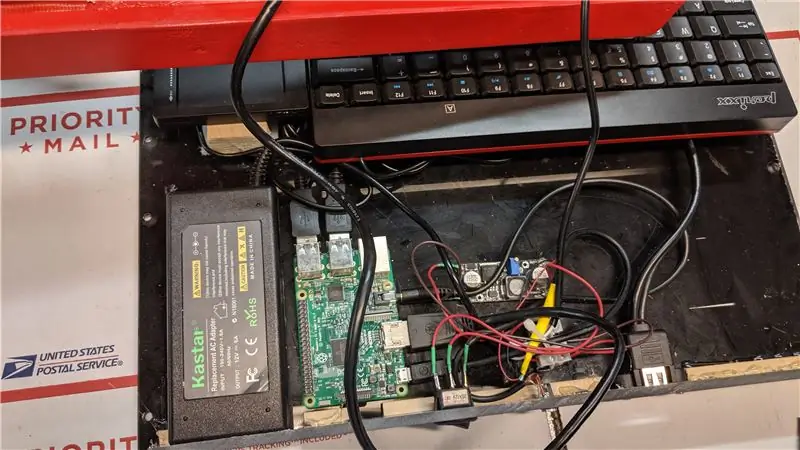


Էլեկտրոնիկան մոտ 95% plug-and-play է.
- ստեղնաշարը, trackpad- ը և USB ընդլայնիչը միացված են Raspberry Pi- ի չորս USB պորտերին
- HDMI մալուխ Raspberry Pi- ից մինչև HDMI մուտքագրում (դրա կառավարման տախտակի վրա)
- աուդիո երկարացման մալուխը միանում է Raspberry Pi- ի աուդիո խցիկին (ձեռք բերեք 1/8 դյույմ արուից արու աուդիո երկարացման մալուխ, կտրեք այն կիսով չափ և կպցրեք վահանակի վրա տեղադրված ստերեո միակցիչ կտրված ծայրին):
- Էլեկտրաէներգիայի բաշխման համար կտրեք հոսանքի աղբյուրից դուրս եկող 12 վ լարը և միացրեք անջատիչը ընդմիջման մեջ: Այնուհետև քաշեք 12 վ լարի հպումը և միացրեք այն սովորական լարման (իջեցնելով այն մինչև 5 վ) և 5 վ ծայրը միացրեք միկրո USB միակցիչին, որը միացված է Raspberry Pi- ի սնուցման վարդակին: (Ես փրկեցի USB միակցիչը USB մալուխից):
12 վ էլեկտրամատակարարումը պտուտակված է պատյանի ներքևում, քանի որ 120 վակ լարը միացնելը և անջատելը պահանջում է մեխանիկական միացում: Մյուս էլեկտրոնիկան (և տերմինալային բլոկը) ամրացված են կպչուն ամրացված Velcro- ով: Ես դա օգտագործել եմ իմ բազմաթիվ մարտական ռոբոտներում և լավ է աշխատում… և դա հեշտ է::)
Հետևի վահանակը կտրված-փորված է ըստ անհրաժեշտության ՝ վարդակները մերկացնելու համար, և սոսնձով սոսնձվում է պատյանի ներքևի մասում:
Քայլ 7: Ավարտում


Ես մի քանի բան փորձեցի ՝ փորձելով հասնել գեղեցիկ հարթ ավարտի: Վերջնական արդյունքը լավ է, ոչ այնքան լավ, որքան ես հույս ունեի, բայց ոչ էլ վատ:
Հիմնական տուփի բացերն ու անցքերը լրացնելու համար ես փորձեցի սովորական փայտի լցահարթիչ (լավ էր, բայց ոչ հիանալի), մարմնի 2 մասի լցոնիչ (ավելի լավ, բայց գերբեռնված այստեղի փոքր ճաքերի համար) և ապակեպատման/բծերի մածիկ (լավագույնը): Այնուհետև հղկեք հարթ, այբբենարան և փայլուն կարմիր:
Եռաչափ տպված մասերը դրանք հարթելու համար ստացել են մեկ կամ երկու (ըստ անհրաժեշտության) Smooth-on XTC, այնուհետև հղկում, այբբենարան և հարթ սև (բացառությամբ սպիտակ կոճակների):
Եվ մենք ավարտեցինք:
Խորհուրդ ենք տալիս:
Ստեղծեք ձեր սեփական դյուրակիր ռետրո խաղային վահանակը որը նաև Win10 պլանշետ է: 6 քայլ (նկարներով)

Ստեղծեք ձեր սեփական դյուրակիր ռետրո խաղային վահանակը: …… որը նաև Win10 պլանշետ է: Այս նախագծում ես ձեզ ցույց կտամ, թե ինչպես ստեղծել շարժական ռետրո խաղային վահանակ, որը կարող է օգտագործվել նաև որպես Windows 10 պլանշետ: Այն բաղկացած կլինի 7 " HDMI LCD սենսորային էկրանով, LattePanda SBC, USB Type C PD հզորության PCB և ևս մի քանի լրացուցիչ
Ստեղծեք ձեր սեփական ռետրո Nixie ժամացույցը RTC- ով: 7 քայլ (նկարներով)

Ստեղծեք ձեր սեփական ռետրո Nixie ժամացույցը RTC- ով: Այս նախագծում ես ձեզ ցույց կտամ, թե ինչպես ստեղծել ռետրո նիքսի ժամացույց: Դա նշանակում է, որ ես ձեզ ցույց կտամ, թե ինչպես կարող եք կառավարել nixie խողովակները բարձր լարման DC սնուցման աղբյուրով, այնուհետև 4 nixie խողովակները կհամատեղեմ Arduino- ի, իրական ժամանակի ժամացույցի (RTC) և գավաթի հետ
Ռետրո ոճաբան (NE555 հիմքի վրա) ՝ 6 քայլ (նկարներով)

Retro Stylophone (NE555 հիման վրա). Ներածություն. Սա փոքր սինթեզատոր տեսակի երաժշտական գործիք է, որը ժամանակին 80-ականներին շատ հայտնի էր: Այն կոչվում է Stylophone: The Stylophone- ն ունի շատ պարզ շղարշ, որը բաղկացած է միայն NE555- ից, LM386- ից և որոշ լրացուցիչ բաղադրիչներից: Ստեղծում է
Ձեռքով ներկված ռետրո/տիեզերական թեմայով Արկադային պահարան. 6 քայլ (նկարներով)

Hand Painted Retro/Space Themed Arcade Cabinet. Բարի գալուստ իմ ուղեցույց ՝ ձեր սեփական Space/Retro Gaming թեմայով Tabletop Retro արկադային կաբինետ ստեղծելու համար: Այս հրահանգի համար ձեզ հարկավոր կլինի ՝ Raspberry Pi 3 կամ 2 Board (RSComponents կամ Pimoroni) և ֆունտ; 28- 34 միկրո USB մալուխ ՝ ազնվամորի Pi- ի հզորության համար &ֆունտ; 28-1
Ինչպես պատրաստել Դալիի ոճով հալվող ժամացույց. 9 քայլ (նկարներով)

Ինչպես պատրաստել Դալիի ոճով հալվող ժամացույց. Ես չեմ լսում իմ հին ձայնագրություններից որևէ մեկը, բայց շատ եմ սիրում դրանք մոտս ունենալ: Բարեբախտաբար, այդպես են անում իմ ընկերները: Մեկ այլ ընդհանրություն, որը մենք ունենք, գնահատումն է ՝ իմանալու, թե ժամը քանիսն է: Ես խառնվել եմ ռեկորդների հետ և լուծել իմ
